реклама
 Според Microsoft, Windows 8 има интерфейс „първо докосване“ 6 начина на Microsoft убива традиционния работен плот в Windows 8 [Становище]Традиционният десктоп все още съществува в Windows 8 и той вероятно е най-добрият работен плот на Windows досега (освен че няма меню Старт.) Но Microsoft го настройва за убийството. Писането ... Прочетете още . Стартовият екран на Windows 8 и „Модерните“ приложения могат да се чувстват неудобно за използване на компютър без докосване, но те наистина започват да имат смисъл, когато са сдвоени с компютър с докосване. Ако не сте готови да излезете и да купите нов лаптоп за Windows 8 с докосване, таблетка Преглед и отдаване на Microsoft Surface Tablet Прочетете още , конвертируем или многофункционален компютър, ето няколко начина, по които можете да добавите поддръжка за докосване към съществуващата си система.
Според Microsoft, Windows 8 има интерфейс „първо докосване“ 6 начина на Microsoft убива традиционния работен плот в Windows 8 [Становище]Традиционният десктоп все още съществува в Windows 8 и той вероятно е най-добрият работен плот на Windows досега (освен че няма меню Старт.) Но Microsoft го настройва за убийството. Писането ... Прочетете още . Стартовият екран на Windows 8 и „Модерните“ приложения могат да се чувстват неудобно за използване на компютър без докосване, но те наистина започват да имат смисъл, когато са сдвоени с компютър с докосване. Ако не сте готови да излезете и да купите нов лаптоп за Windows 8 с докосване, таблетка Преглед и отдаване на Microsoft Surface Tablet Прочетете още , конвертируем или многофункционален компютър, ето няколко начина, по които можете да добавите поддръжка за докосване към съществуващата си система.
Има причина Microsoft се опитва усилено да интегрира поддръжката на допир във всички бъдещи компютри Windows 8 се провали на пазара или само във вашия ум? Windows 8 провал ли е? Хората, които не харесват Windows 8, обикновено казват, че е така. Но дали Windows 8 наистина се е провалил на пазара или просто смятаме, че Windows 8 се е провалил? Едно нещо е за ... Прочетете още . Нито един от тези методи не е толкова идеален, колкото да имате компютър, който се предлага с нативна поддръжка за докосване, която „просто работи“.
Вземете мишка или тампон с докосване
Майкрософт и Logitech правят периферни устройства с възможност за докосване, от мишки, поддържащи докосване, до тъчпад, които могат да се използват с настолен компютър. Те всъщност са доста удобни - те са сравнително евтини и лесни за добавяне към съществуващ компютър. Разменете текущата си мишка с активирана с докосване мишка и ще можете да обикаляте Windows 8 много по-бързо с помощта на докосване жестове за всичко - от извеждане на стартовия екран до активиране на прелестите и превъртане наоколо в Модерното околен свят.
Microsoft има a списък на техните собствени мишки с докосване на уебсайта им, докато Logitech прави свои сензорни мишки за Windows 8 и a тъчпад, който ще ви позволи да работите с жестове на Windows 8 на вашия работен плот. Въпреки това, такива мишки с докосване обикновено са по-скъпи от обикновените мишки, което може да се окаже за много евтино. Amazon US предлага няколко добри сделки за мишки на допир - в момента можете да вземете нова сензорна мишка за около 22 долара.

Инсталиране на драйвери за тъчпад
Ако имате лаптоп, може да се използва тъчпада на вашия лаптоп бутони за прекарване на тъчпада Всичко, което трябва да знаете за Windows 8 Плъзнете жестове на лаптопС въвеждането на Windows 8 бяха добавени много чисто нови удобни за докосване функции, които правят операционната система приятна за използване на устройства с възможност за докосване. Въпреки това, за типични лаптопи, които имат само тъчпад ... Прочетете още . Например, тези жестове ви позволяват да прекарвате пръст отдясно, за да издърпате нагоре Charms bar Как да изключите Windows 8Windows 8 носи най-големите промени в познатия интерфейс на Windows от Windows 95. Опцията за изключване не е мястото, където бихте очаквали да я намерите - всъщност, цялото класическо меню Start и Start ... Прочетете още , точно както бихте направили на компютър с Windows 8 с възможност за докосване. Ако сте закупили нов лаптоп с Windows 8, това трябва да се окаже нестандартно.
Ако използвате по-стар лаптоп, който беше надстроен до Windows 8 Надстройка до Windows 8? Бъдете уредени по-бързо с тези съветиАко е време да закупите нов компютър, този компютър вероятно ще се предлага с Windows 8. Microsoft не е включил урок с Windows 8 - освен криптичното „премести мишката ... Прочетете още и жестовете не работят за вас, може да се наложи да инсталирате Пакет за драйвери на Synaptics TouchPad за Windows 8.

Купете монитор с активиран докосване
Ако имате настолен компютър и искате да добавите пълна поддръжка за докосване, можете да си купите монитор с възможност за докосване. За съжаление, те са доста скъпи. Ще трябва да замените съществуващия си монитор или да направите монитора с активиран докосване вашия нов основен и използвайте текущия си монитор като втори монитор 3 лесни стъпки към двойна настройка на монитора и разширен работен плотНастройката на двоен монитор е прекрасна. Но вашият компютър поддържа ли няколко монитора? Ще ви покажем как да използвате два монитора или повече. Прочетете още .
Можете да намерите 22-инчови монитори с възможност за докосване за около 300 долара на Amazon в САЩ, но можете да получите по-добри монитори за парите, ако искате да отидете без допир. Много от по-скъпите модели сензорни монитори ще ви струват 500 долара или повече.
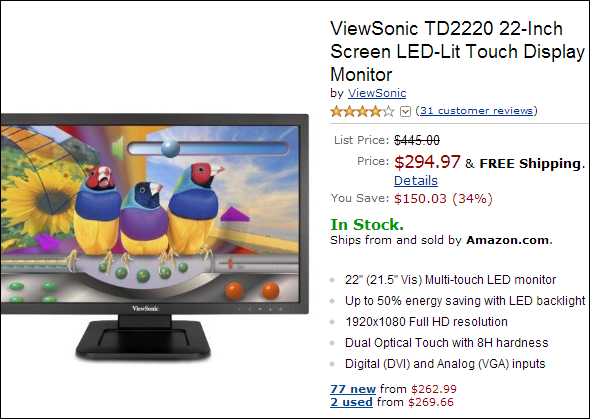
Добавете наслагване на сензорен екран
Различни производители правят наслагвания на сензорен екран, които можете да инсталирате върху съществуващия си монитор, превръщайки го в екран с активиран докосване. Ще трябва да включите наслагването в компютъра отделно с USB връзката му. И те не са идеалното решение, тъй като могат да бъдат доста скъпи - струват около $ 150 на Amazon US. Това е половината от цената на нов монитор с възможност за докосване.
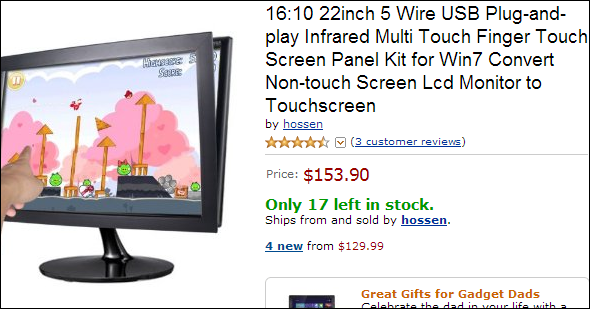
Свържете се дистанционно с таблет
Ако имате iPad или таблет с Android, можете използвайте Splashtop Как да тествате Windows 8 на таблетНе е тайна, че новият интерфейс на Windows 8 е „първо докосване“ - Microsoft са го казали сами. Ако се интересувате от надстройката до Windows 8, можете да опитате Windows 8 на вашия компютър, но ... Прочетете още Софтуер за Windows Най-добрият софтуер за компютър за вашия компютър с WindowsИскате най-добрия софтуер за компютър за вашия компютър с Windows? Нашият масивен списък събира най-добрите и безопасни програми за всички нужди. Прочетете още да се свържете дистанционно с вашия компютър с Windows 8 Как да тествате Windows 8 на таблетНе е тайна, че новият интерфейс на Windows 8 е „първо докосване“ - Microsoft са го казали сами. Ако се интересувате от надстройката до Windows 8, можете да опитате Windows 8 на вашия компютър, но ... Прочетете още . След това можете да използвате таблета като сензорен интерфейс за вашия компютър с Windows 8, като използвате модерен интерфейс на Windows 8 на съществуващия си таблет. Това ще ви позволи да изпробвате Windows 8 на таблет, но това очевидно не е идеалното дългосрочно решение за работа с Windows 8 на вашия компютър.

Кое е най-доброто решение?
Ако искате да добавите основна поддръжка за докосване към съществуващия си компютър с Windows, купуването на мишка с активирана докосване или осигуряването на вашия тъчпад е настроен да работи с жестовете на мишката на Windows 8 е интелигентен ход. Това е сравнително евтин начин за използване на основни жестове за докосване, които правят обиколката на операционната система Windows 8 много по-хубава. Докосването на мишката може дори да бъде полезна покупка, ако имате лаптоп с активиран Windows и се окажете, че използвате мишката много - можете да издавате жестове за докосване, без да сваляте ръката си от мишката.
Ако наистина искате да преобразувате съществуващия си настолен компютър в докосван компютър, можете да си купите доста скъп монитор с активиран докосване или да опитате да намерите наслагване, което да пасва правилно на вашия монитор.
Обаче нито едно от тях наистина не е идеалното решение. Първо, Windows 8 не е много оптимизиран за масивни настолни монитори, така че закупуването на такъв скъп монитор няма да ви осигури идеалното изживяване. За друго нещо, мониторът ви все още ще остане в капан на бюрото ви, така че не можете да го вземете и занесете на друго място. А мишката, базирана на докосване, няма да ви осигури пълното докосване.
Най-добрият начин да добавите допир към вашия Windows 8 живот е чрез закупуване на ново устройство, което го включва. Това не е толкова лудо, колкото звучи - можете да закупите таблети с Windows 8 и лаптопи с активиран докосване за по-малко от цената на някои от по-скъпите 22-инчови сензори. И със сигурност ще имате по-добро изживяване с 10-13-инчов таблет или лаптоп с възможност за докосване от 22-инчов монитор с възможност за докосване, хванат на бюрото ви.
Добавихте ли докосване на съществуващ компютър? Имате ли любим метод за това? Оставете коментар и споделете всички съвети, които имате!
Кредит за изображение: Предавайте тъчпада на лаптопа чрез Shutterstock
Крис Хофман е технологичен блогър и всеобщ технологичен наркоман, живеещ в Юджийн, Орегон.

